
时间:2021-03-09 16:07:28 来源:www.win10xitong.com 作者:win10
我们在操作win10系统的时候,有win10电脑鼠标间歇性卡顿这样的问题,新手用户往往在遇到win10电脑鼠标间歇性卡顿情况的时候就束手无策了,不知道如何是好,如果你不想找其他人来帮忙,我们可以按照这个步骤来解决:1.首先,我们点击开始菜单栏,点击设置选项。2.在新的窗口点击更新和安全选项就这个问题很轻松的搞定了。好了,没有图可能不好理解,下面我们再一起来看看win10电脑鼠标间歇性卡顿的完全解决步骤。
推荐系统下载:系统之家Win10专业版
1.首先,我们单击开始菜单栏,然后单击设置选项。

2.在新窗口中单击更新和安全选项。
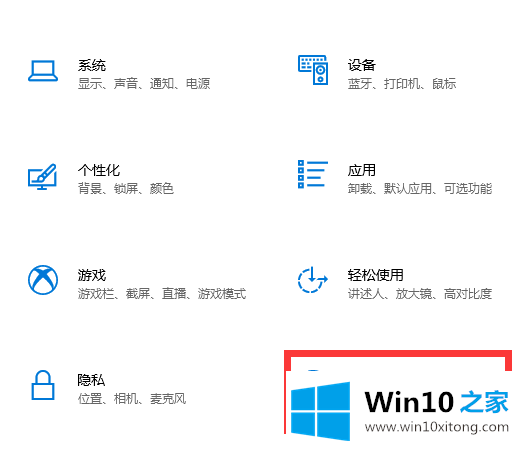
3.将windows更新到最新版本,看看它是否能解决这个问题。

4.第二种方法是检查显卡驱动。右键单击以启动菜单栏,然后选择设备管理器。
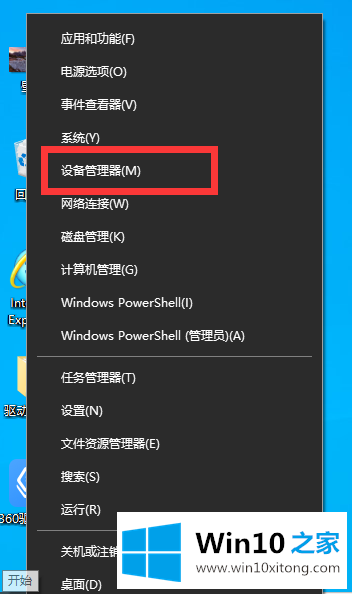
5.在窗口中单击显示适配器,然后右键单击该适配器。单击扫描检测硬件更改,如果无法解决,请单击卸载设备并重新安装适配器。
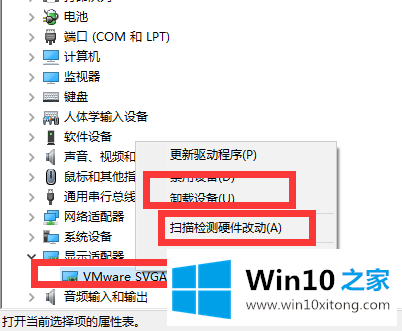
以上是win10电脑鼠标间歇性卡死的具体解决方案。如果你恰好遇到鼠标间歇卡死的问题,希望这个回答能帮到你。
到这里,小编已经把win10电脑鼠标间歇性卡顿的完全解决步骤全部给大家说得很详细了,本站还会每天发布很多关于windows系统的相关教程,同时也提供系统下载,请多多关注。